
Sisu
Kui Steami mäng on praegu viga kättesaamatu, on selle põhjuseks tõenäoliselt andmete tõrge või värskenduste puudumine. Selle parandamiseks peate veenduma, et teie tarkvara on värskendatud. Samuti peate kindlasti kontrollima mängufaile.
Steam on populaarne platvorm, kust saab arvutimänge alla laadida. Niikaua kui teie arvutis on hea Interneti-ühendus, saate hõlpsasti hankida uusimad mängud ilma telliskivipoodi minemata. See on mugav viis mängude hankimiseks, kuna see pakub ka automaatseid värskendusi.
Mida teha, kui kuvatakse Steamis tõrge „See mäng pole praegu saadaval”
Üks probleemidest, mis võivad tekkida, kui proovite mõnda mängu Steamis mängida, on see, kui see ei ole enam saadaval. Selle parandamiseks peate tegema järgmist.
Mida teha kõigepealt:
- Taaskäivitage arvuti.
1. meetod: värskendage Steami
Esimene asi, mida peate sel juhul tegema, on Steami kliendi värskendamine.
Vajalik aeg: 5 minutit.
Sundige Steami värskendama
- Sulgege aur.
Seda saate teha, lõpetades selle protsessi tegumihalduris.
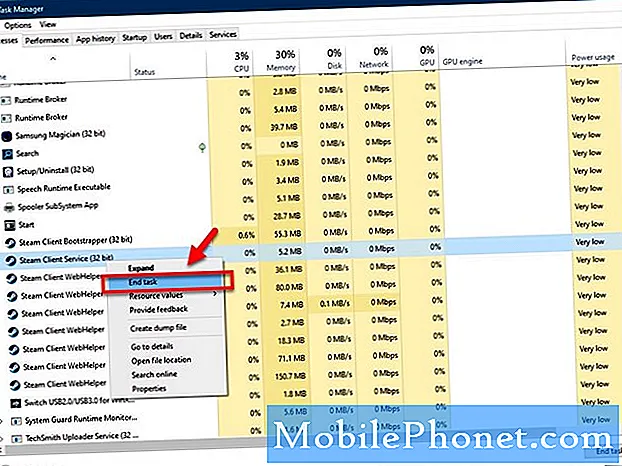
- Minge oma Steami installikataloogi.
Asukoht sõltub Steami installimise kohast. Lihtsaim viis seda teha on Steam'i otsetee faili asukoha avamine.
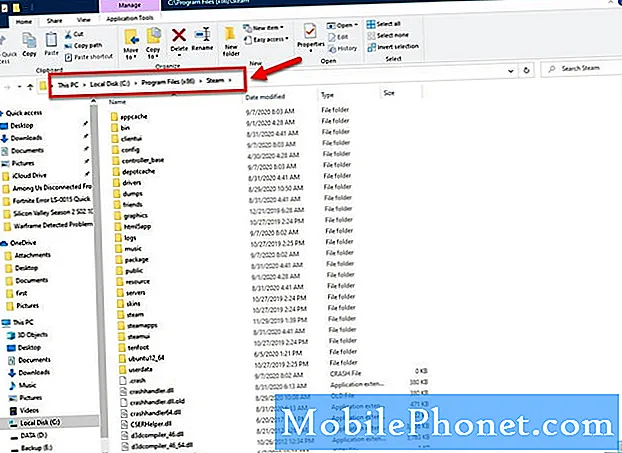
- Kustutage kõik selles kataloogis, välja arvatud Steam.exe ja kaust SteamApps.
See sunnib klienti sisselogimisel värskendama
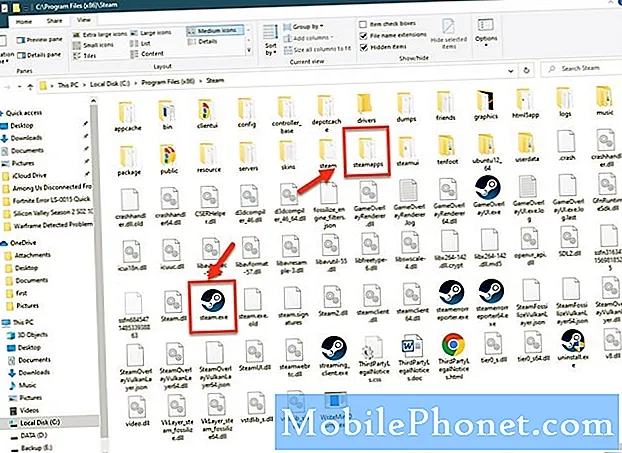
2. meetod: värskendage Windowsi süsteemi ja draivereidSteam-mängu parandamine pole saadaval
Peate veenduma, et teie Windows 10 süsteem ja draiverid on värskendatud.
- Klõpsake nuppu Start.
- Klõpsake valikut Seaded.
- Klõpsake nuppu Värskenda ja turvalisus.
- Klõpsake nuppu Otsi värskendusi. Kui värskendusi leitakse, laadige need alla ja installige need.
3. meetod: kontrollige mängufaili
On juhtumeid, kus probleemi põhjustavad rikutud või puuduvad mängufailid. Mängu kontrollimine lahendab selle probleemi.
- Avage käivitaja Steam.
- Klõpsake teeki.
- Leidke mäng oma raamatukogust ..
- Paremklõpsake mängu ja valige Atribuudid.
- Klõpsake vahekaarti Kohalikud failid.
- Klõpsake nuppu Kontrolli mängufailide terviklikkust ja oodake, kuni protsess lõpeb. See parandab puuduvad või rikutud failid.
Pärast ülaltoodud toimingute sooritamist saate Steam-mängu hetkel tõrgeteta tõrke parandada.
Veel tõrkeotsinguvideote saamiseks külastage meie TheDroidGuy Youtube'i kanalit.
Loe ka:
- Kuidas kasutada nutitelefoni veebikaamerana


